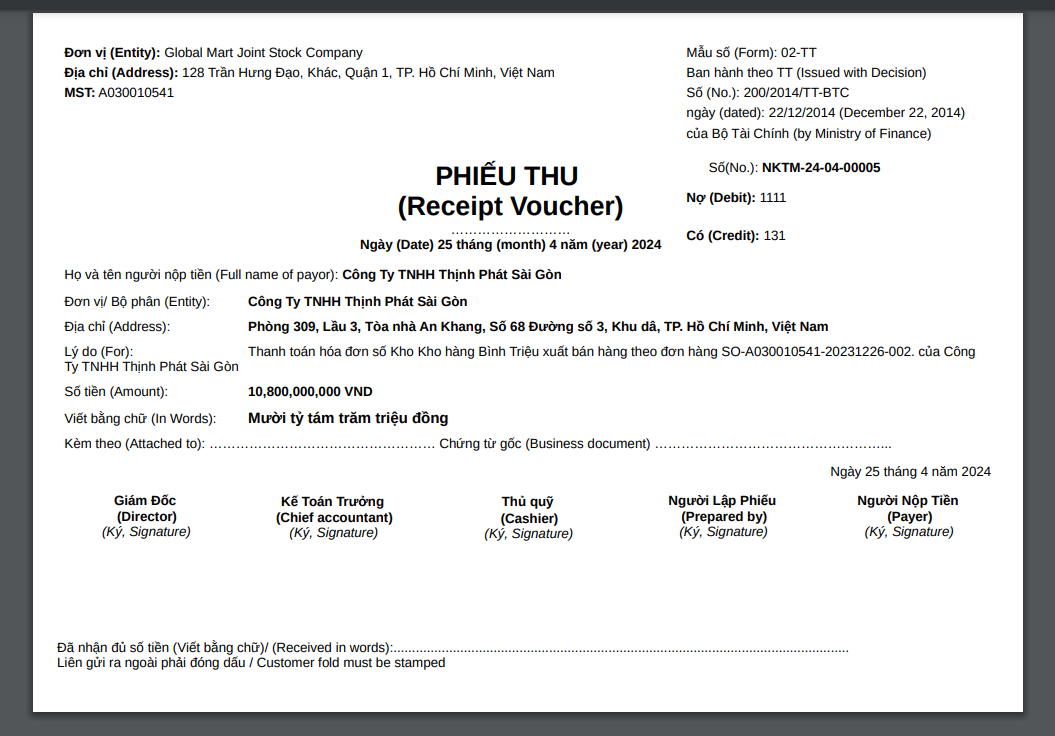Quy trình ghi nhận thanh toán cho KH
Tính năng này hiện đang được hoàn thiện trên phiên bản Mobile, chúng tôi sẽ cập nhật bài viết hướng dẫn sớm nhất khi tính năng được ra mắt.
Trong lúc đó, bạn vui lòng truy cập bài viết trên phiên bản Desktop để được hướng dẫn.
Để truy cập tính năng thanh toán cho KH bạn cần có vai trò:
- Quản trị viên cấp cao
- Quản trị viên
- Kế toán trưởng
- Kế toán tổng hợp
- Kế toán thu
Ngữ cảnh doanh nghiệp ghi nhận thanh toán cho đối tác KH phụ thuộc vào các điều khoản, điều kiện cụ thể của mỗi giao dịch theo hợp đồng hai bên.
Bước 1: Để thực hiện tính năng này, trong phân hệ kế toán nhấn chọn Khách hàng > nhấn Thanh toán > Tạo
Trên giao diện là danh sách các bút toán ghi nhận thanh toán của đối tác KH
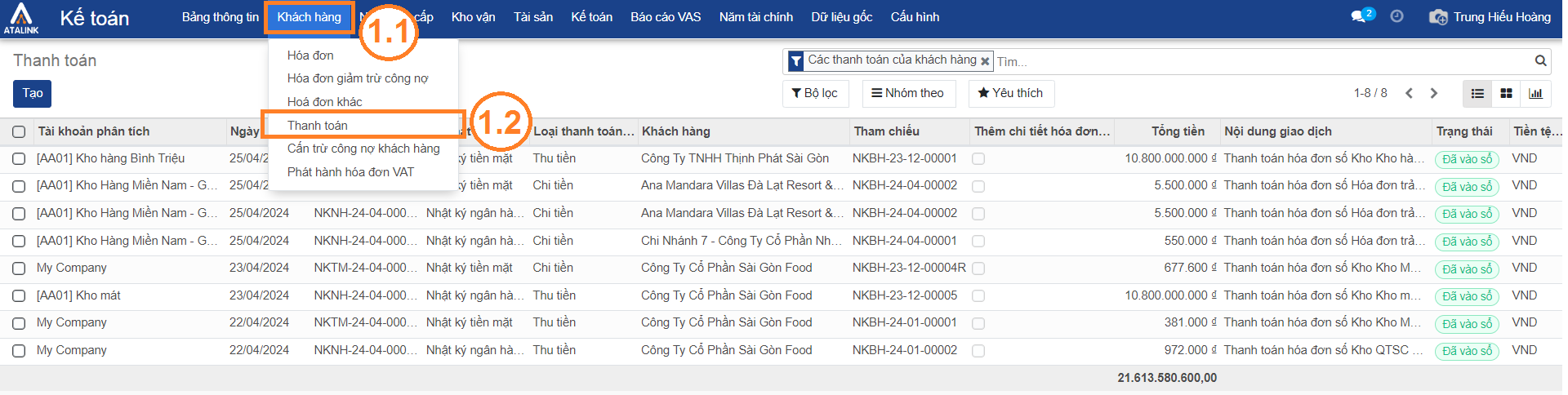
Bước 2: Hệ thống sẽ hiện màn hình ghi nhận thanh toán, bạn vui lòng điền đầy đủ thông tin dưới đây:
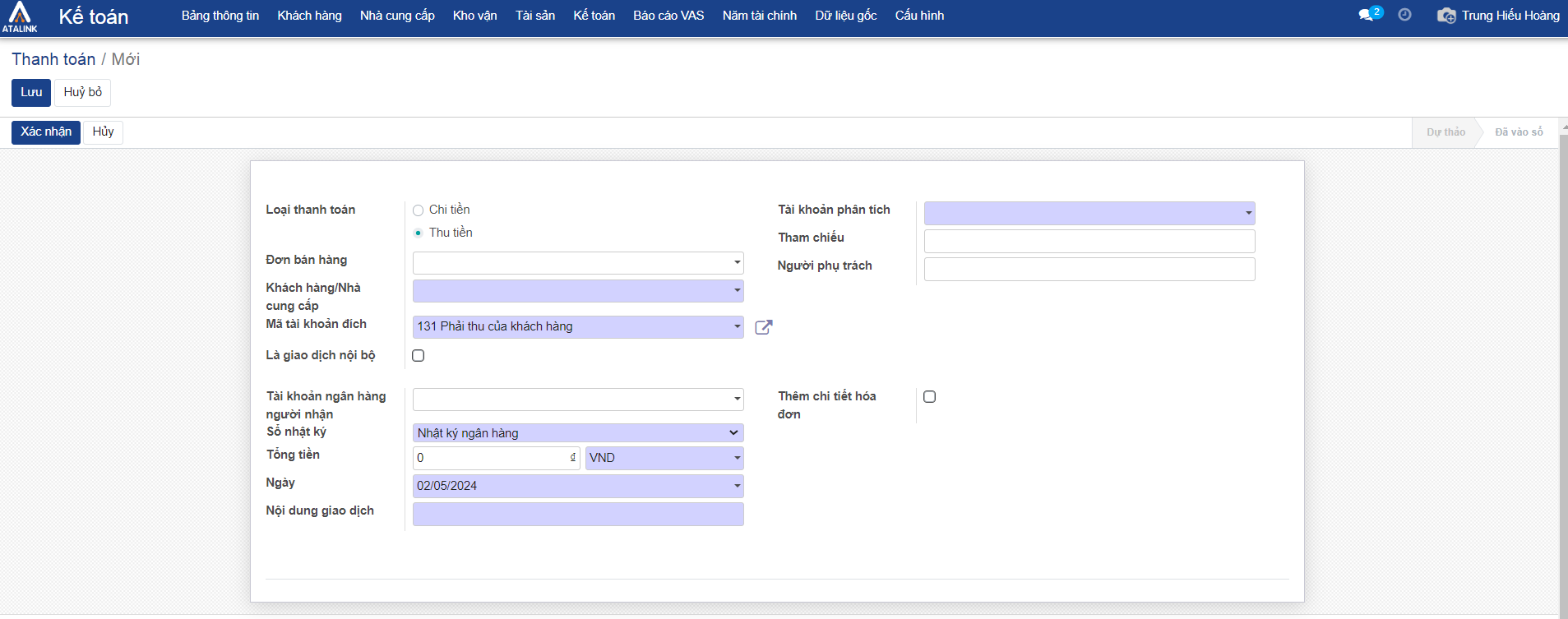
- Loại thanh toán: Có 2 trường hợp
- Chi tiền: dùng trong trường hợp trả tiền cho nhà cung cấp
- Thu tiền: dùng trong trường hợp nhận tiền từ khách hàng. Và trong trường hợp này là đang thu tiền từ khách hàng nên sẽ chọn loại là Thu tiền
- Đơn bán hàng: (nếu loại thanh toán là thu tiền)
- Nhấn chọn để ghi nhận thanh toán cho Đơn bán hàng / Đơn trả hàng bán
- Nếu không chọn đơn bán hàng nghĩa là sẽ ghi nhận thanh toán cho công nợ cũ hoặc nợ phát sinh với từ KH
- Đơn mua hàng (nếu loại thanh toán là chi tiền)
- Nhấn chọn để ghi nhận thanh toán cho Đơn mua hàng / Đơn trả hàng mua
- Nếu không chọn đơn mua hàng nghĩa là sẽ Ghi nhận thanh toán cho công nợ cũ hoặc nợ phát sinh với đối tác nhà cung cấp
- Khách hàng/Nhà cung cấp:Đối tác ghi nhận thanh toán cho phiếu chi / thu tiền
- Mã tài khoản đích: Hệ thống sẽ hiển thị danh sách mã tài khoản để bạn chọn, bạn có thể nhấn Tìm kiếm thêm để xem tất cả mã tài khoản kế toán
- Là giao dịch nội bộ: Khi chọn giao dịch nội bộ, hệ thống sẽ hiển thị thêm mục Sổ nhật ký đích thay cho 2 mục Khách hàng/Nhà cung cấp và Mã tài khoản đích
- Tài khoản ngân hàng người nhận: Nhập thông tin tài khoản nếu có
- Sổ nhật ký: Chọn để ghi nhận thanh toán vào sổ nhật ký tiền mặt / ngân hàng
- Tổng tiền: Số tiền cần ghi nhận thanh toán
- Ngày: Ghi nhận ngày thanh toán
- Nội dung giao dịch: Nhập nội dung cho giao dịch
- Tài khoản phân tích: Hệ thống sẽ hiển thị danh sách tài khoản phân tích để bạn chọn
- Tham chiếu: Nhập thông tin tham chiếu nếu có
- Người phụ trách: Nhập thông tin người phụ trách
- Thêm chi tiết hóa đơn: Khi nhấn chọn thêm chi tiết hóa đơn, hệ thống sẽ hiển thị mục Hóa đơn thu ngay để bạn thêm thông tin hóa đơn
- Không tick chọn: Nếu phiếu thanh toán không có hóa đơn mà thanh toán thông thường
- Tick chọn: nếu phiếu thanh toán có hóa đơn
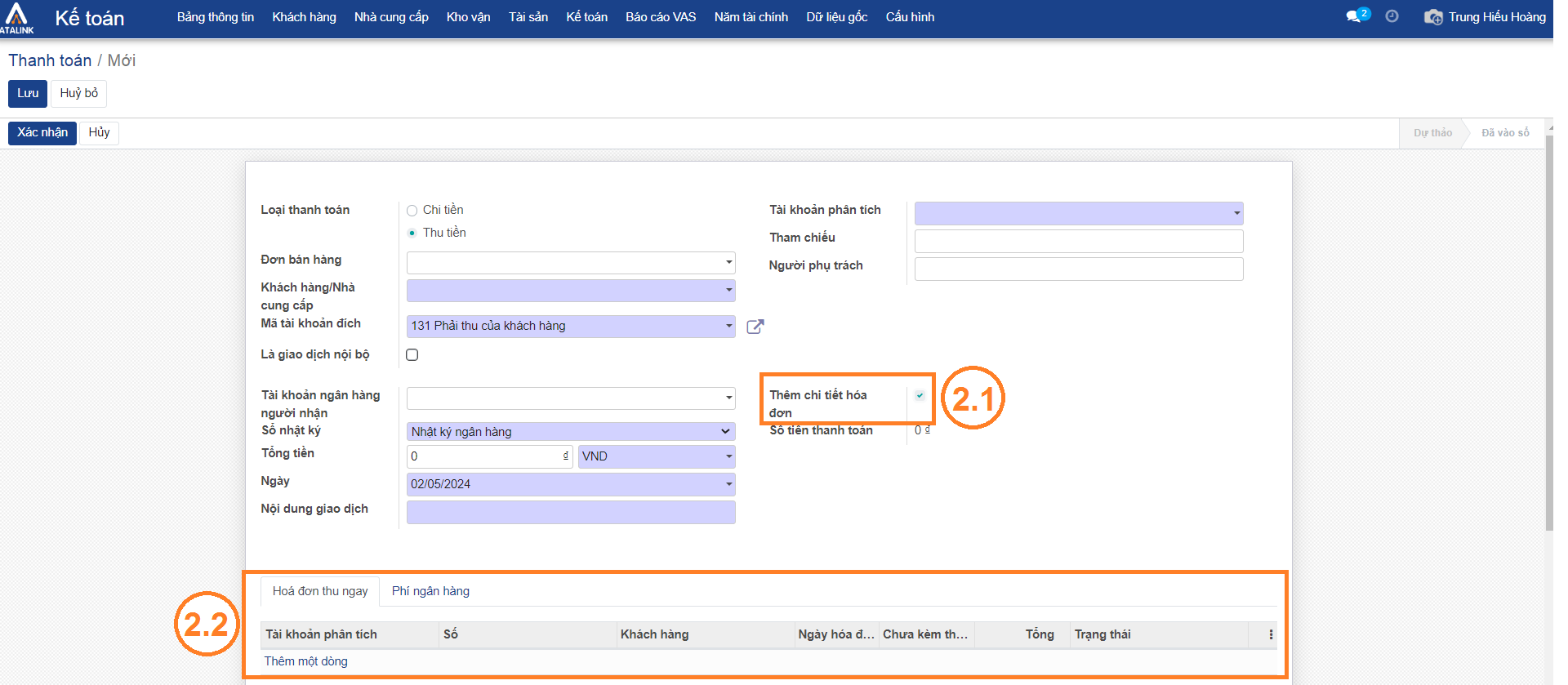
Hệ thống sẽ hiện giao diện tạo hóa đơn để người dùng thêm các Hóa đơn liên kết với phiếu thanh toán, bạn điền Mô tả cho hóa đơn
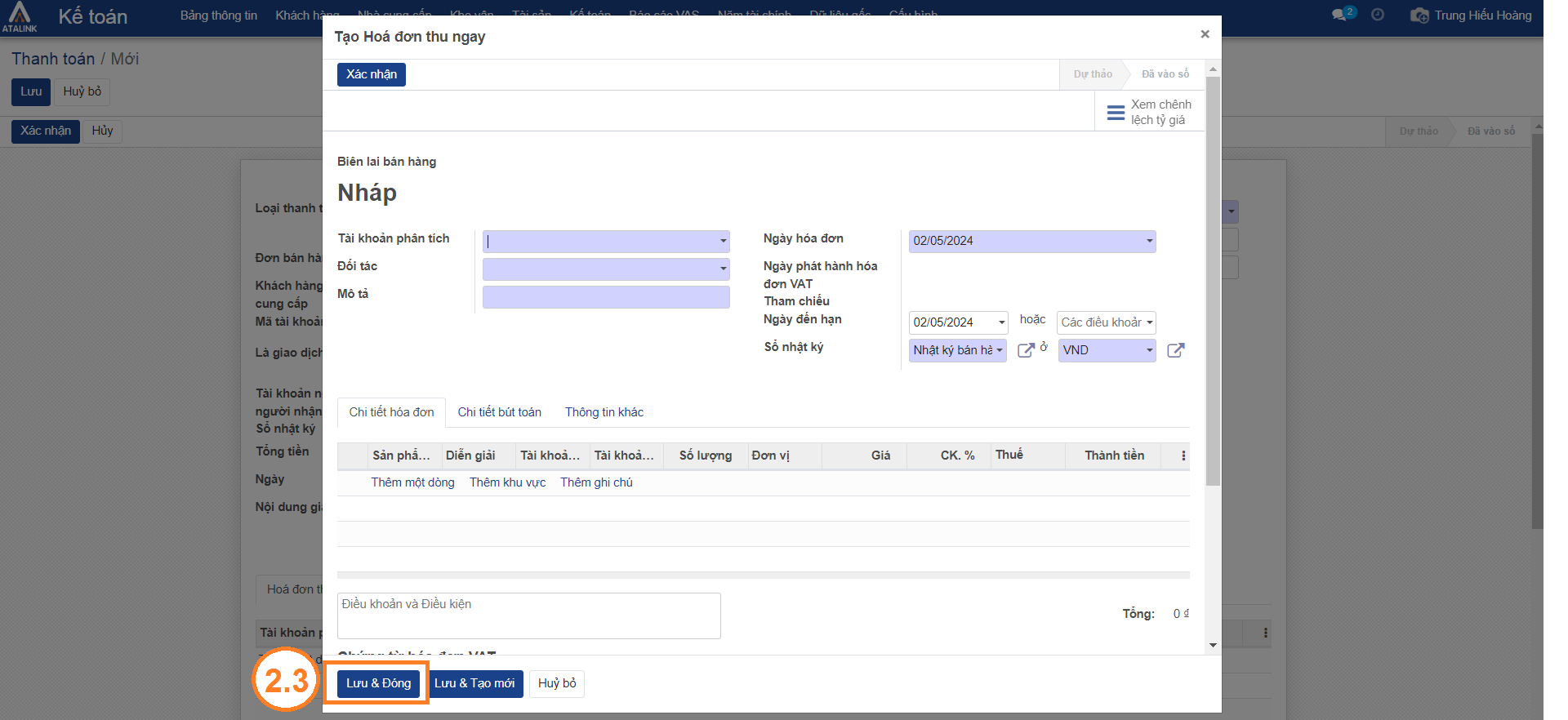
Sau khi nhấn Lưu và đóng hóa đơn. Lúc này hóa đơn ở trạng thái nháp và được liên kết với phiếu thanh toán
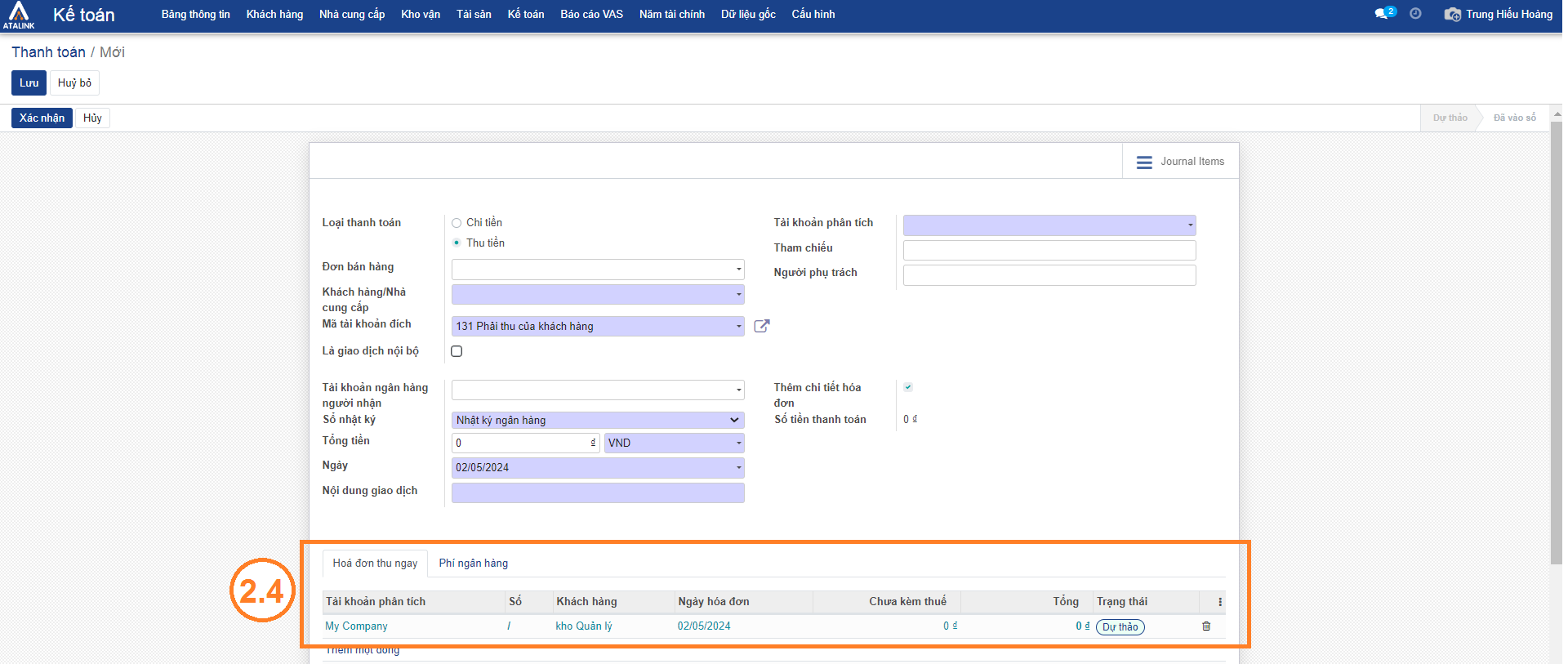
Sau khi điền đầy đủ nhấn Lưu, sau đó nhấn Xác nhận để vào sổ. Lúc này trạng thái của phiếu thanh toán và hóa đơn đính kèm (nếu có) sẽ chuyển thành Đã vào sổ.
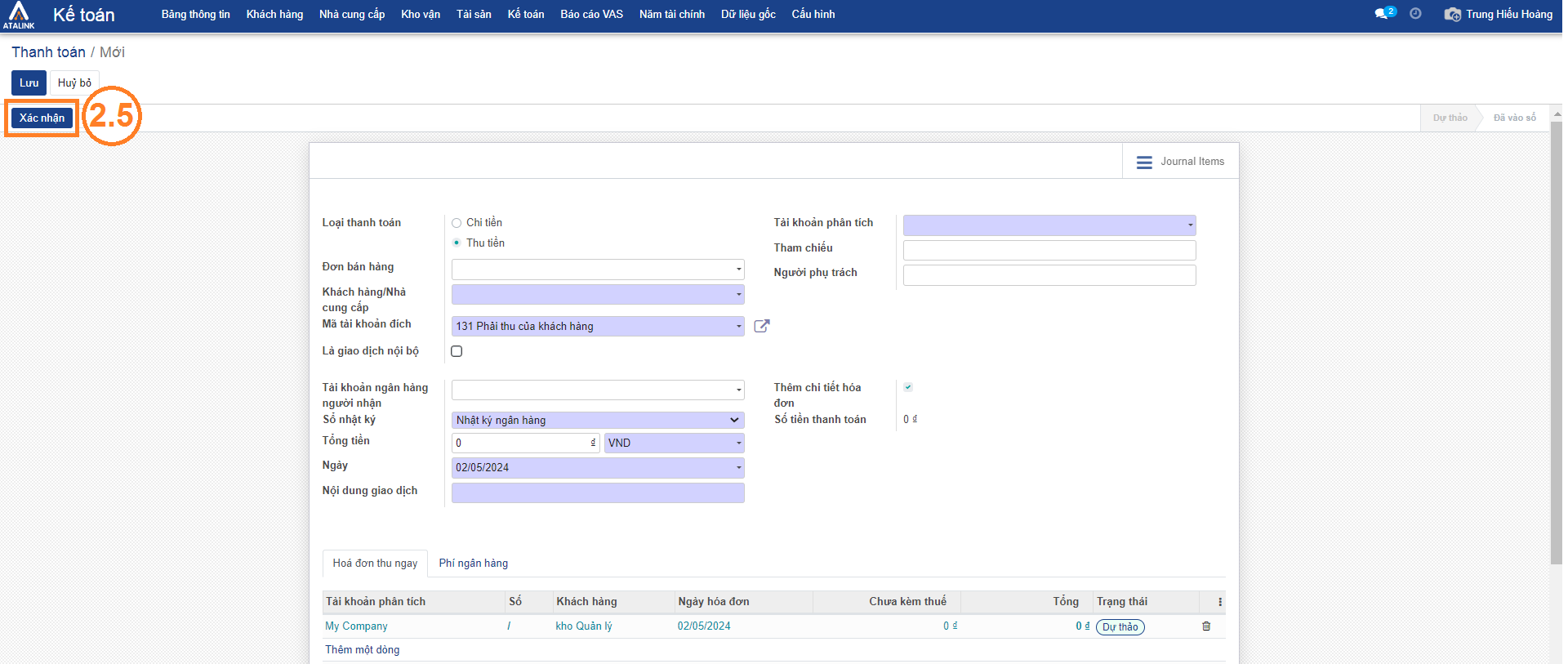
Sau khi điền đầy đủ nhấn Lưu, sau đó nhấn Xác nhận để vào sổ. Lúc này trạng thái của phiếu thanh toán và hóa đơn đính kèm (nếu có) sẽ chuyển thành Đã vào sổ.
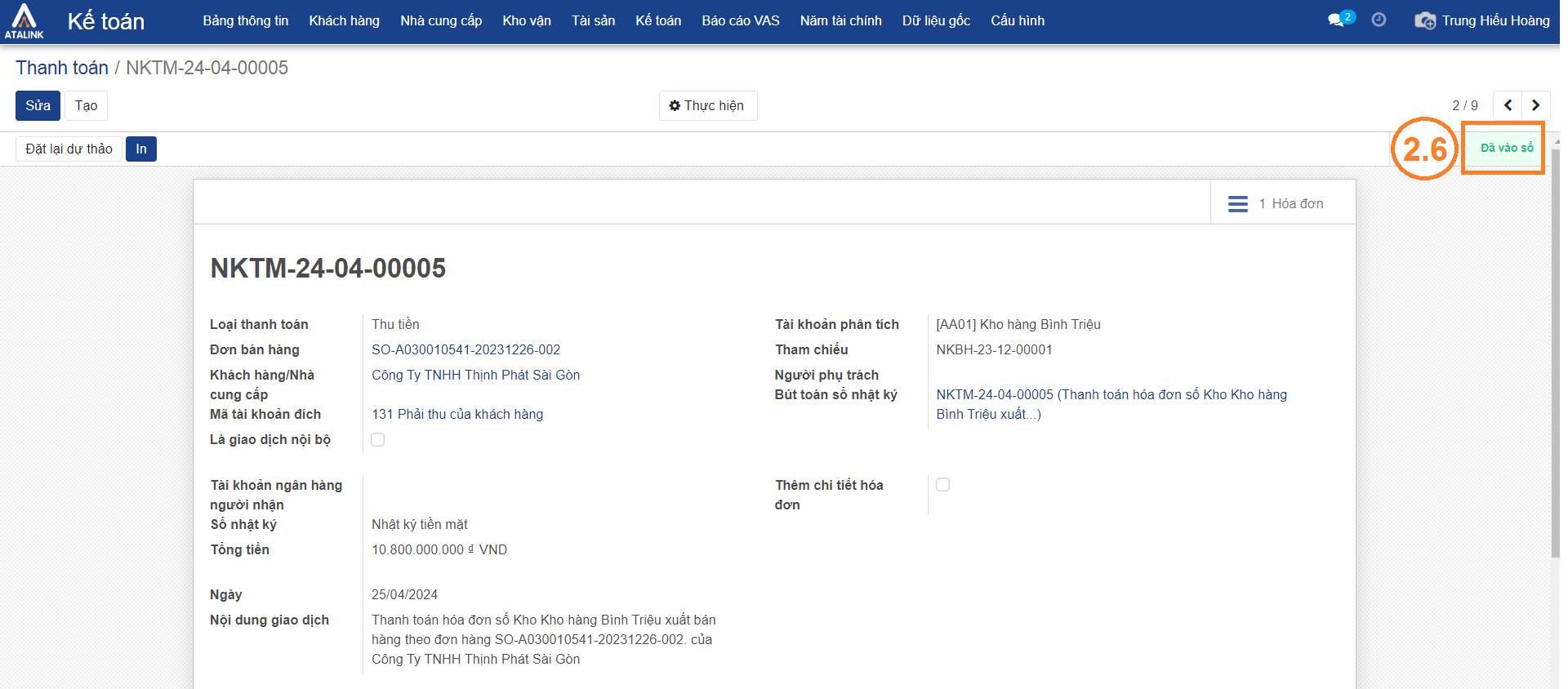
Lúc này số dư công nợ phải thu của khách hàng / nhà phân phối sẽ được giảm trừ. Vào báo cáo công nợ để theo dõi.
Lưu ý: trong trường hợp phiếu thanh toán ghi nhận sai thông tin, bạn có thể nhấn Đưa về dự thảo để chỉnh sửa lại thông tin phiếu thanh toán và Xác nhận lại
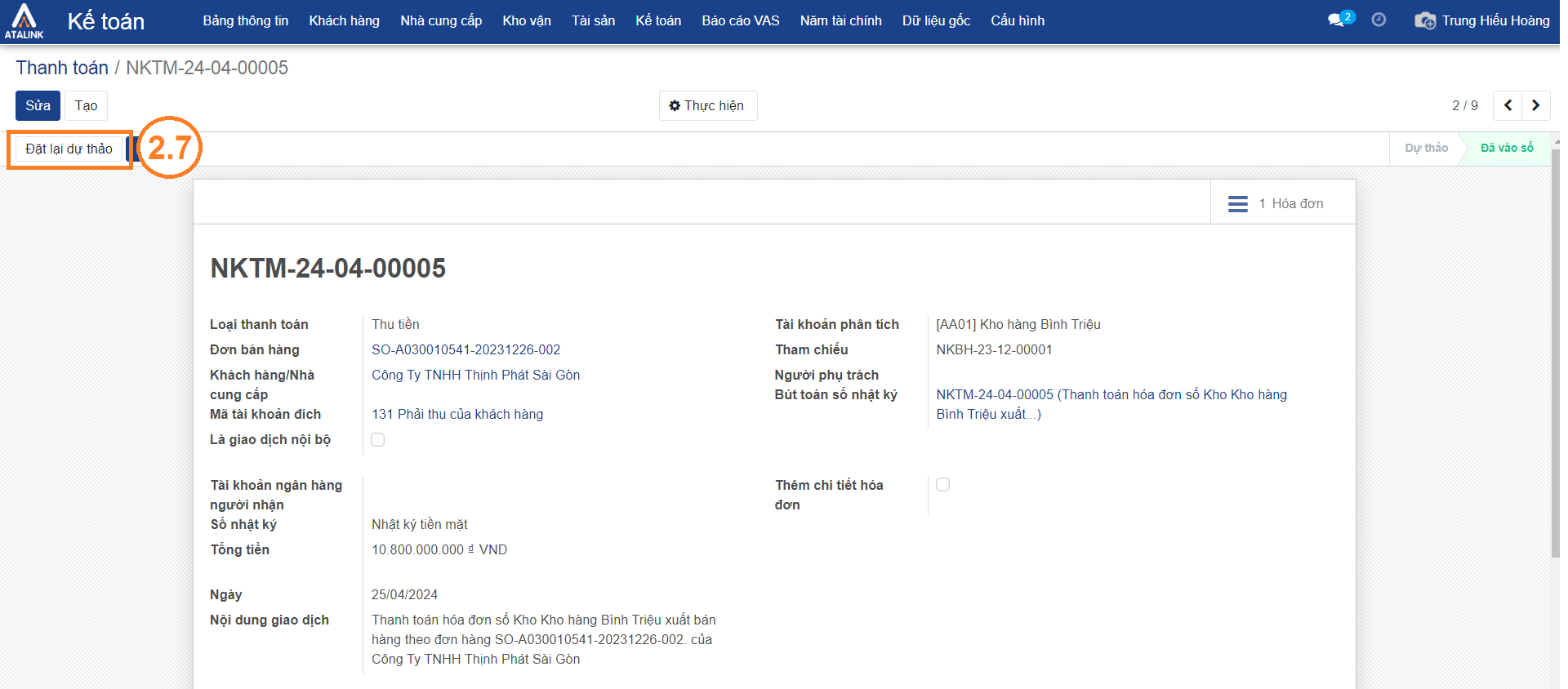
Bước 3. Để in phiếu thanh toán, nhấn In
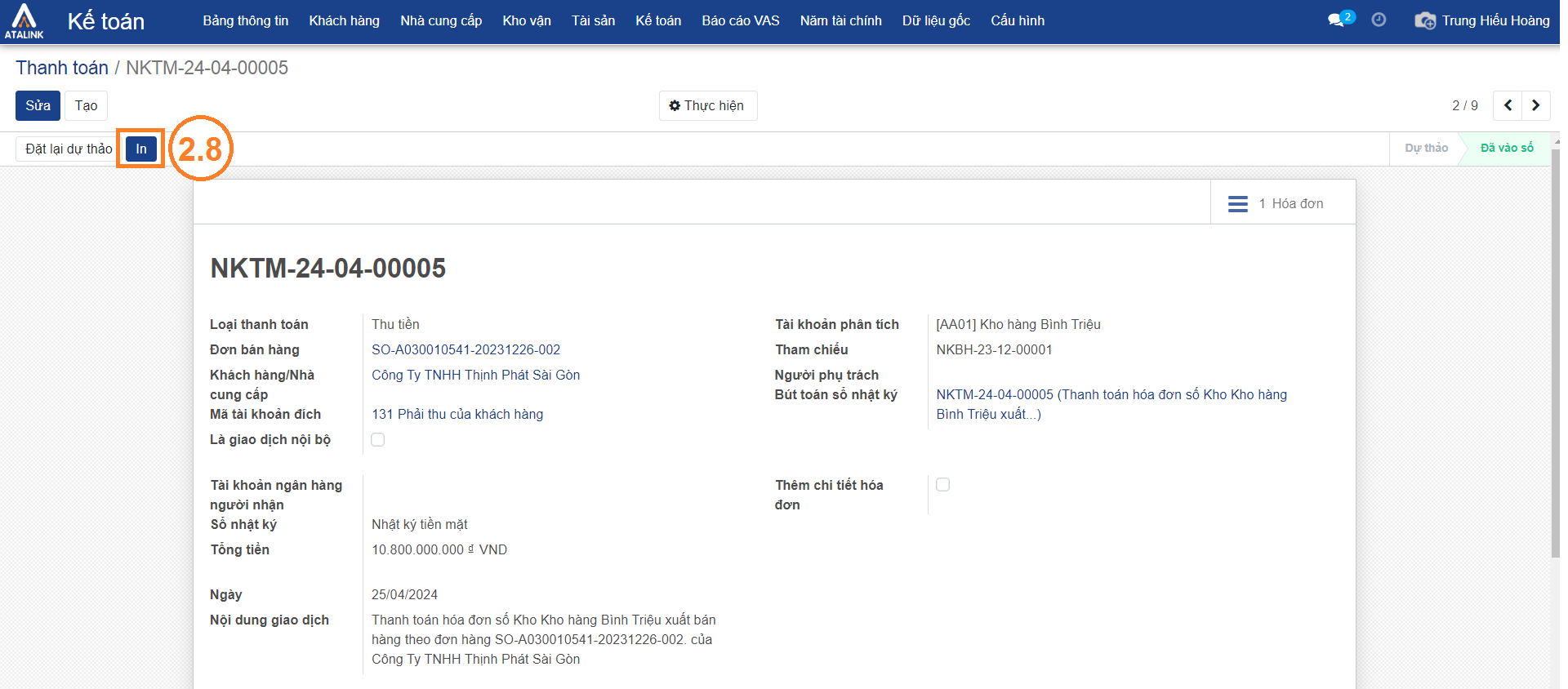
Phiếu thanh toán sẽ được in ra như sau